情報番号:016874 【更新日:2015.10.06】
キーボードドックを取り付け/取りはずす方法<dynabook N29/T、S29/T、N40/T、S40/T、NZ40/Tシリーズ>
| 対応機種 | |
|---|---|
| 対象OS | Windows 10 |
| カテゴリ | キーボード |
回答・対処方法
はじめに
タブレットにキーボードドックを取り付けて使用することができます。
ここでは、キーボードドックの取り付け/取りはずしの方法について説明します。
【注意】
- タブレットを接続していない状態で、キーボードドックのヒンジを操作しないでください。
ヒンジが破損するおそれがあります。 - タブレットをキーボードドックに接続するときに指を挟まないようにしてください。
けがをするおそれがあります。 - タブレットをキーボードドックに接続するときは、タブレットからケーブル類をはずしてください。
本体やACアダプター、ケーブル、コネクタ類を傷つけるおそれがあります。 - キーボードドックのリリースボタンを押しながら、タブレットを取りはずしてください。
リリースボタンを押さないでタブレットを取りはずすと、破損や故障のおそれがあります。 - キーボードドックのコネクタ部分に触れないでください。
けがや破損のおそれがあります。
タブレットにキーボードドックを取り付ける方法
- タブレットから電源コード、周辺機器、ケーブル類を取りはずします。
- 使用しているアプリを終了して、タブレットの電源を切ります。
- タブレットのドッキングガイドをキーボードドックのガイドピンに合わせてゆっくり矢印の方向に差し込みます。
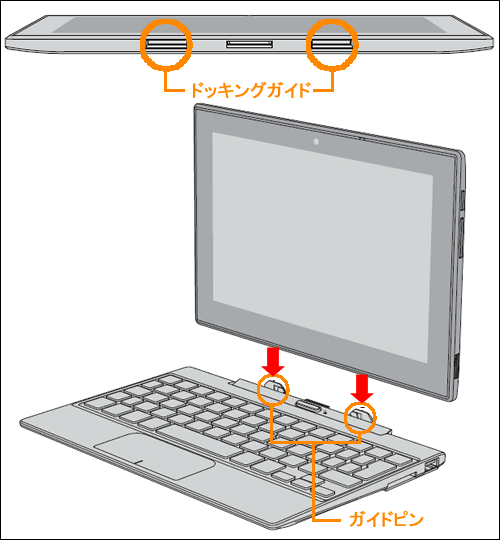 (図1)
(図1)
キーボードドックを取り付け方法は以上です。
お願い:再起動について
- タブレットをキーボードドックに初めて接続した場合は、接続した状態で1度再起動してください。
タブレットからキーボードドックを取りはずす方法
タブレットをキーボードドックから取りはずすときには、使用しているアプリケーションなどのプログラムをすべて終了させてください。
お願い:取りはずす前に
- 必要なデータは必ず保存してください。保存されていないデータは消失する可能性があります。
- タブレットのバッテリー充電が10%以下の場合、キーボードドックからタブレットを取りはずさないでください。
保存されていないデータは消失する可能性があります。
- データを保存し、使用しているアプリケーションを終了します。
- リリースボタンを押しながらタブレットをゆっくり矢印の方向に持ち上げます。
※キーボードドックが置いてある面から約90°の角度で、タブレットを持ち上げてください。
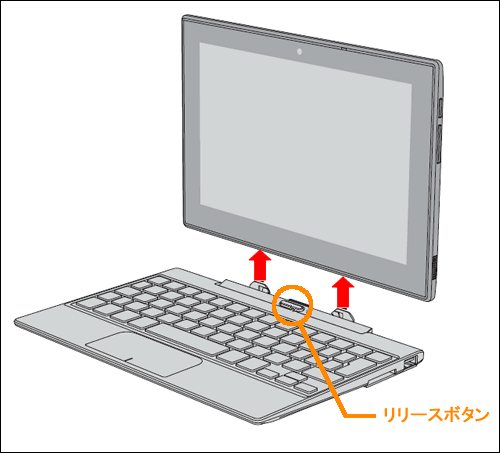 (図2)
(図2)
キーボードドックを取りはずす方法は以上です。
関連情報
- キーボードドック(セカンドバッテリー)を取りはずして、タブレットを充電する方法については、以下のリンクを参照してください。
[016875:タブレットを充電する方法<dynabook N29/T、S29/T、N40/T、S40/T、NZ40/Tシリーズ>]
- キーボードドック(セカンドバッテリー)を充電する方法については、以下のリンクを参照してください。
[016876:キーボードドック(セカンドバッテリー)を充電する方法<dynabook N29/T、S29/T、N40/T、S40/T、NZ40/Tシリーズ>]
- タブレットモードを切り替える方法については、以下のリンクを参照してください。
[016880:タブレットモードのON/OFFを手動で切り替える方法<Windows 10>]
[016879:タブレットモードの切り替え方法を変更したい<Windows 10>]
以上
